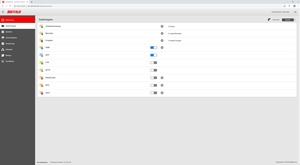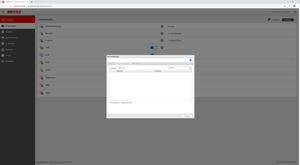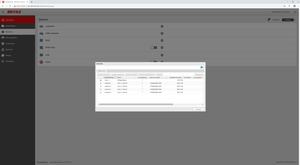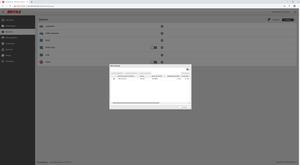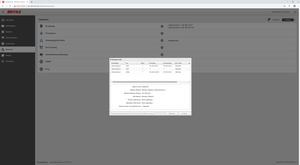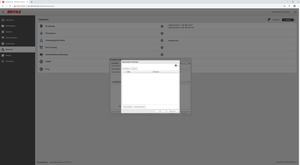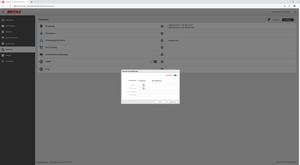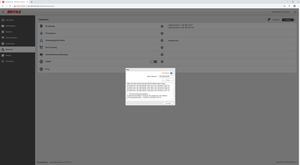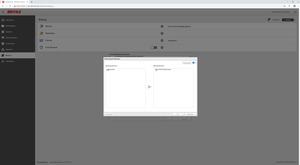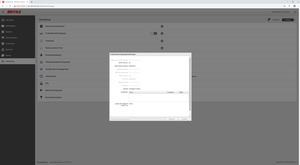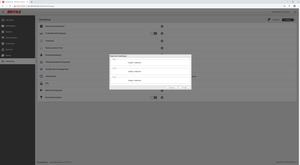Страница 4: Программное обеспечение
NAS базируется на собственной операционной системе. Мы получаем очень мощную ОС, которая предлагает простой и понятный интерфейс для управления хранилищем. В случае самосборных NAS необходимо самостоятельно подбирать программное обеспечение и настраивать его, здесь же все реализуется намного проще.
Buffalo выбрала операционную систему 5.12. Она базируется на Linux и предлагает web-интерфейс с вкладками и различными опциями. Набор функций вполне достаточен для работы хранилища в окружении малого бизнеса. Но если вы привыкли к гибкому интерфейсу и многообразию приложений QNAP или Synology, то будете разочарованы. Набор дополнительных приложений очень ограничен. Ниже мы рассмотрим базовые функции хранилища.
Настраивать Buffalo TeraStation TS-6400DN очень просто. Достаточно подключить хранилище к сети, после чего запустить утилиту Buffalo XFinder, доступную под Windows, Mac и Ubuntu.
Мастер отобразит IP-адрес TeraStation и направит пользователя к web-интерфейсу. Для установки будет запущен браузер
Поскольку операционная система уже установлена на упомянутую выше карту microSD, дополнительное время не требуется, можно сразу же приступать к работе.
Интерфейс системы аккуратный без визуальных украшений, что вполне вписывается в концепцию NAS для бизнеса. Панель Dashboard отображает наиболее актуальную информацию о состоянии хранилища и оповещения после входа в интерфейс.
Пунктов меню в общей сложности восемь, они позволяют менять соответствующие настройки в один клик.
No Gallery found :(Конечно, главной функцией NAS является совместный доступ к файлам. С помощью тумблеров можно активировать отдельные протоколы. Чаще всего требуются SMB или NFS, но для резервирования данных будет полезен протокол rsync, например.
В меню Storage можно управлять установленными накопителями. Можно создавать массив RAID и разделы, форматировать последние, подключать внешние накопители. Чтобы предотвратить случайное стирание информации, необходимо ввести код подтверждения.
В качестве облачных сервисов поддерживаются Dropbox, Microsoft Azure и OneDrive, что позволяет резервировать данные в облако без помощи внешних накопителей.
Единственное приложение, доступное на Buffalo TeraStation TS-6400DN на данный момент - антивирусный сканер. Но Buffalo не планирует увеличивать число приложений, ориентируя NAS только на хранение данных. Впрочем, для многих компаний малого бизнеса такой подход вполне оправдан.
Сетевые настройки весьма обширные, есть все необходимое. Можно ограничить службы теми или иными портами LAN, есть агрегация портов, можно выставить настройки прокси-сервера или SNMPv2. Удобной опцией будет ping, позволяющей проверить достижимость узла напрямую из web-интерфейса. Так что не нужно открывать командную строку под Windows, например.
Чтобы минимизировать или предотвратить потерю данных, можно создать сценарии автоматического резервирования другого компьютера в сети или внешнего накопителя. Поддерживается полное резервирование, инкрементные или дифференциальное, а также через снапшоты.
В панели администрирования доступны такие настройки, как имя Terastation или время. Можно настроить оповещения e-mail с триггерами по выбранным протоколам. Впрочем, лучше оставить все опции, чтобы получать информацию обо всех возможных сбоях.
Можно стартовать Buffalo TeraStation TS-6400DN по расписанию или переводить в режим сна. В общей сложности доступны три таймера с отдельной настройкой.
Кнопку Init рядом с дисплеем можно настроить на различные функции по выбору пользователя. Например, можно сбросить настройки до заводских. Также можно перенести конфигурацию Terastation 1:1 в зашифрованном виде на другой NAS, используя USB-брелок. Что позволяет сэкономить время, если требуется настроить несколько NAS в разных местах.
У дисплея можно менять яркость и ориентацию.